手机爱奇艺下载的视频怎么导出来,手机爱奇艺作为一款热门的视频播放软件,提供了丰富多样的影视资源,吸引了众多用户的关注和喜爱,许多用户在使用手机爱奇艺观看离线下载的视频时,却不知道如何将这些视频导出来,以便在其他设备上进行播放和分享。针对这一问题,下面将为大家介绍手机爱奇艺离线视频转移的具体步骤,帮助大家更好地利用手机爱奇艺的资源,享受高质量的观影体验。
手机爱奇艺离线视频转移步骤
操作方法:
1.第一步,打开手机的文件管理,在页面上可见“本地文件”。
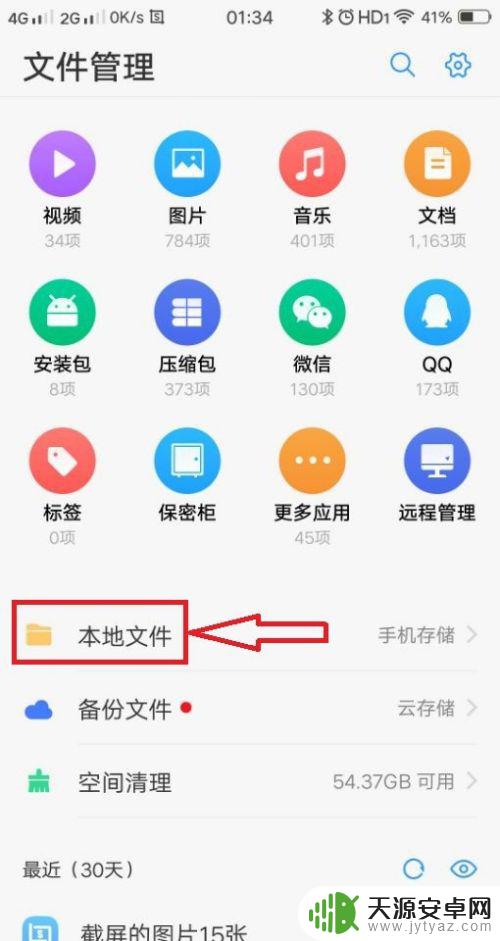
2.第二步,进入到本地文件页面。在页面上依次点击“Android/data/com.qiyivideo/files/app/download/video”,
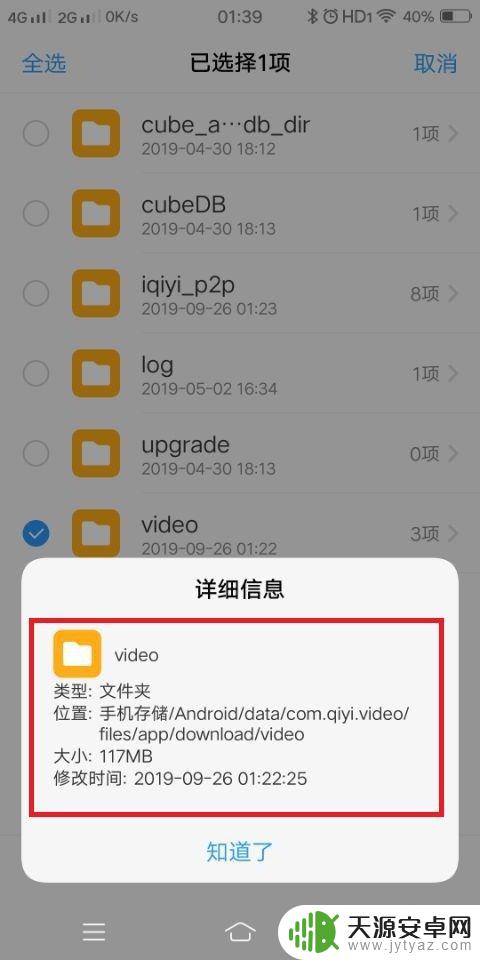
3.第三步,进入到video文件夹后,可以看到缓存视频所在的文件夹,
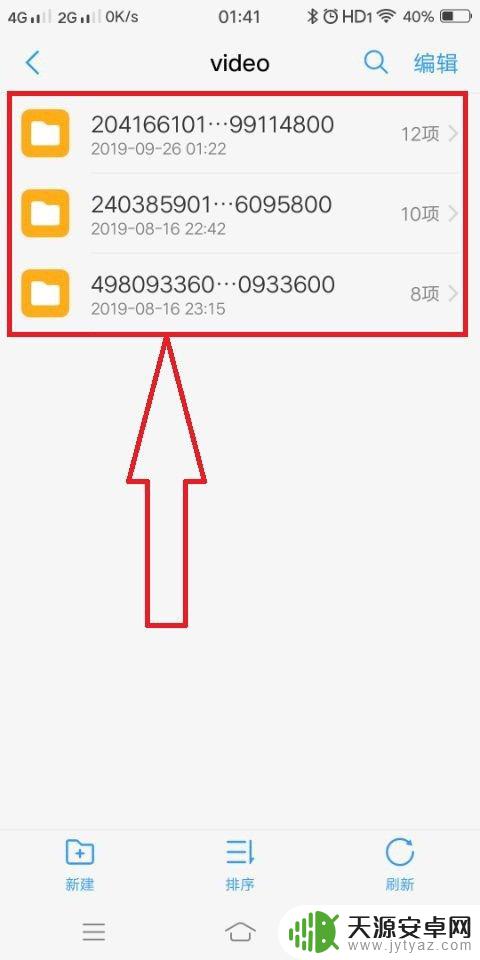
4.第四步,点击打开缓存视频的文件夹,在文件夹中找到“qsv”格式的文件,
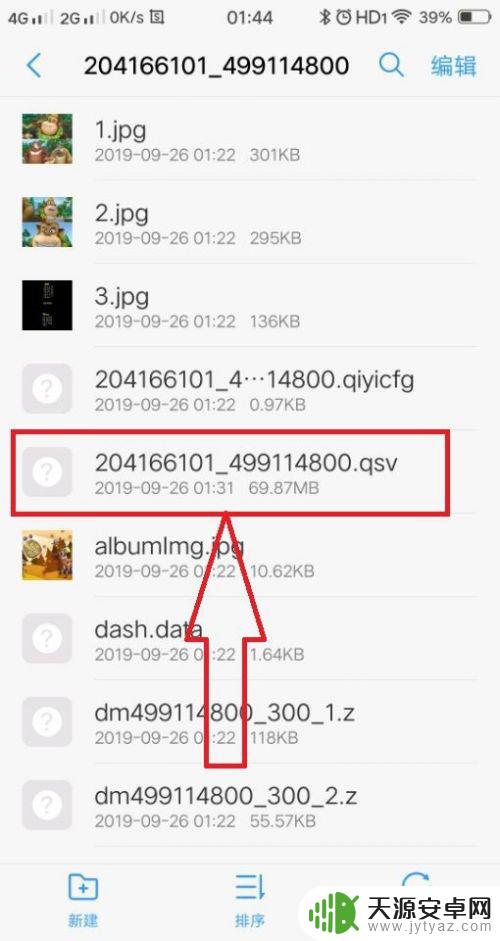
5.第五步,按住“qsv”格式的文件,进入到文件的编辑模式,
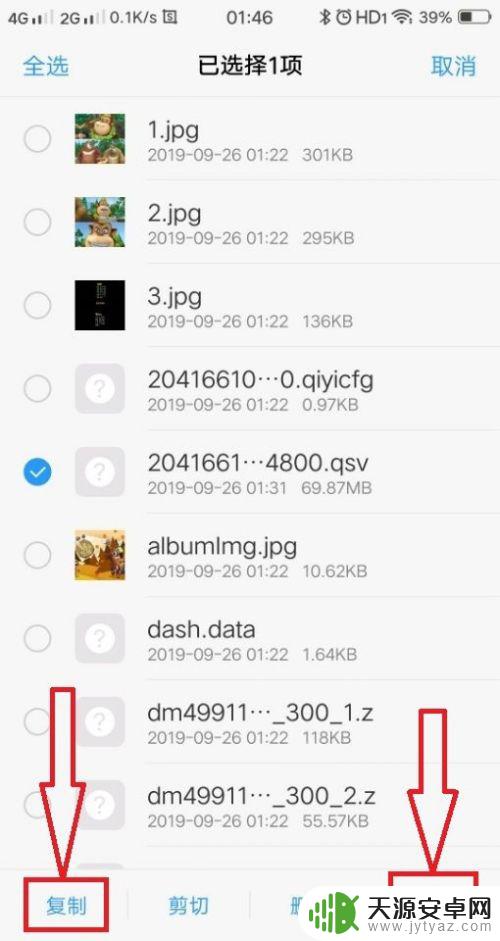
6.第六步,如果只是想将手机爱奇艺离线视频拷贝到手机的其他位置的话。点击页面下方的复制,然后选择目标文件夹,点击页面下方的粘贴,即可将手机爱奇艺离线视频复制到手机的其他文件夹中。
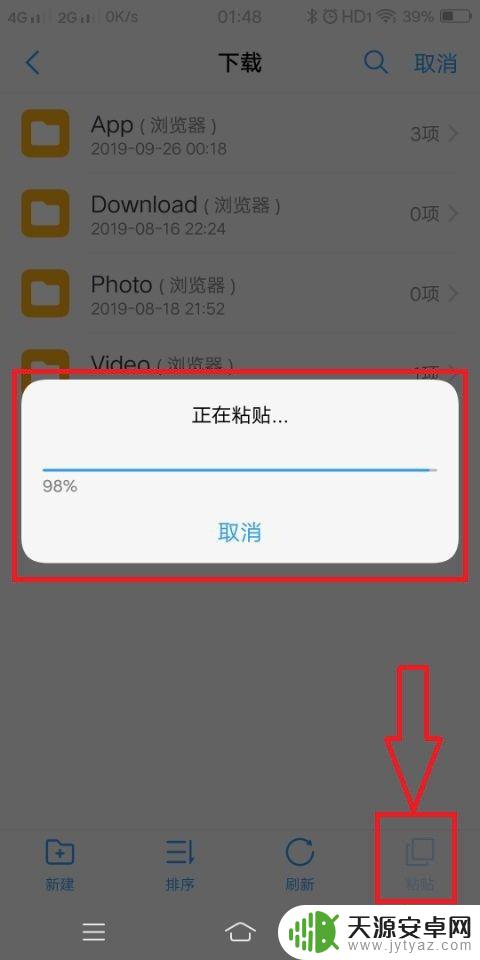
7.第七步,如果想将手机爱奇艺离线视频拷贝到电脑的话。点击页面下方的更多,选择“分享”,通过分享将离线的视频拷贝到电脑。
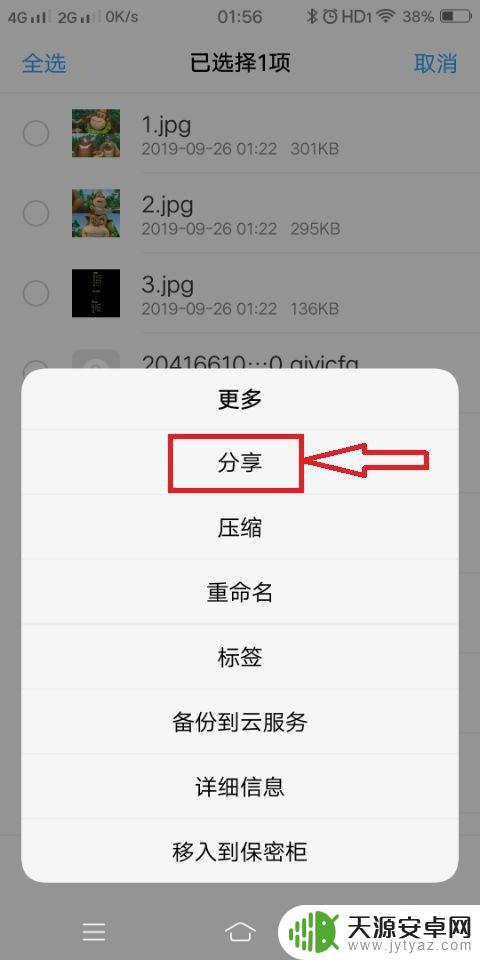
以上是手机爱奇艺下载视频导出的全部内容,有需要的用户可以根据以上步骤进行操作,希望这对您有所帮助。









